発売から1週間で25万本を売上、6万人ものアクティブユーザーを獲得するなど、人気が沸騰しつつあるハードコアサバイバルゲー「SCUM」の推奨スペックを実際に検証してみる。
SCUMの推奨スペックを検証する

ゲームの推奨スペックを調べる、もっともカンタンで確実な方法は「実際に複数のスペックでゲームを動かしてみる」こと。
今回、SCUMの推奨スペックを検証するにあたって、ちもろぐ専用ベンチ機と合計10枚のグラフィックボード、5種類のCPUプロファイルを用いて検証しました。
| テスト環境 | |
|---|---|
| CPU | Core i7 8086K |
| 冷却 | NZXT X62 |
| グラボ | 全10種 |
| メモリ | DDR4-2666 8GB x2 |
| マザーボード | Gigabyte Z370 AORUS Ultra Gaming |
| SSD | Samsung 860 EVO 250GB |
| 電源 | 750W(80+ Gold) |
| OS | Windows 10 Pro 64bit |
検証方法とグラフィック設定

推奨スペックの検証はなるべく同じ条件で比較しないと正確な結果を得づらい。方法はB3ブロックにある「Mirkovci」という都市で、教会と街の中をグルリと一周して計測した。
検証に使用したグラボまとめ- RTX 2080 Ti(使用モデル:MSI Gaming X)
- GTX 1080 Ti(使用モデル:MSI Gaming X)
- GTX 1080(使用モデル:GALAKURO White)
- GTX 1070 Ti(使用モデル:ZOTAC AMP)
- GTX 1070(使用モデル:GALAKURO White)
- GTX 1060 6GB(使用モデル:MSI Gaming X)
- GTX 1050 Ti(使用モデル:Palit STORMX
 )
) - GTX 1050(使用モデル:MSI OC)
- RX 580 8GB(使用モデル:Sapphire NITRO+)
- RX 570 4GB(使用モデル:ASUS ROG STRIX)
検証に使ったグラフィックボードは以上の10つ。主流のNVIDIA製と、割りと安くて入手しやすいAMD製のRX 570とRX 580もテストに含めています。
フレームレートと体感:60fps以上がベスト
筆者はゲーミングモニター(BenQ XL2536)を使っているので、60fps以上の違いも分かります。それを踏まえた上での、フレームレートと体感は以下の通り。
- 60fps以上:快適です。推奨スペックなら60fps以上欲しい。
- 60fps前後:場所によっては重たさを感じるが、支障はない。
- 50fps前後:微妙に重たいので、設定の調整が必要になる。
- 40fps以下:慣れていなければ、かなり疲れやすい。
こんな感じです。本記事では平均60fps以上を叩き出せるスペックを「推奨」として扱うことにする。
SCUMの推奨グラフィックボード
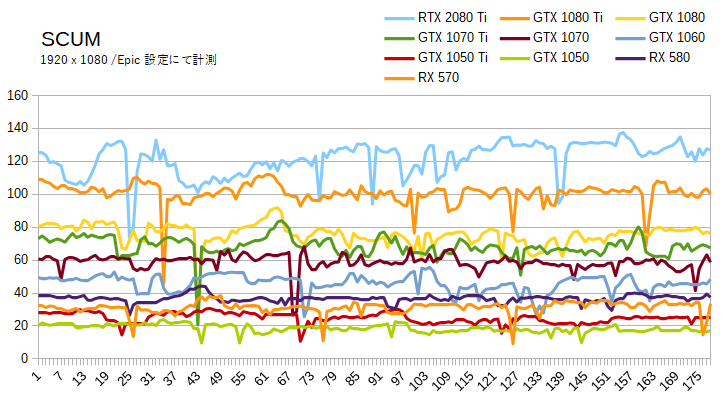
SCUM / 1920×1080 / Epic設定
平均フレームレート推奨グラフィックボード
SCUMは平原など、建物やオブジェクトが少ない場所だと意外とフレームレートが出る。しかし、都市になると非常に重たく、GTX 1060 6GBどころかGTX 1070ですら、平均60fpsを出せずにいる。
平均60fps以上を達成できたのは「GTX 1070 Ti」以上となり、フルHDゲーミングに十分な性能を持っているGTX 1060やRX 580では全く歯が立たない。SCUMはBFVやCoD : BO4よりも重たいゲームです。
- 平均60fps以上:GTX 1070 Ti
- ゲーミングモニター:GTX 1080 Ti 以上
SCUMを快適にプレイするなら、少なくとも「GTX 1070 Ti」を用意する必要がある。ゲーミングモニターを使うなら、平均100fpsを狙える「GTX 1080 Ti」が必要になりますね。
設定別にフレームレートを検証


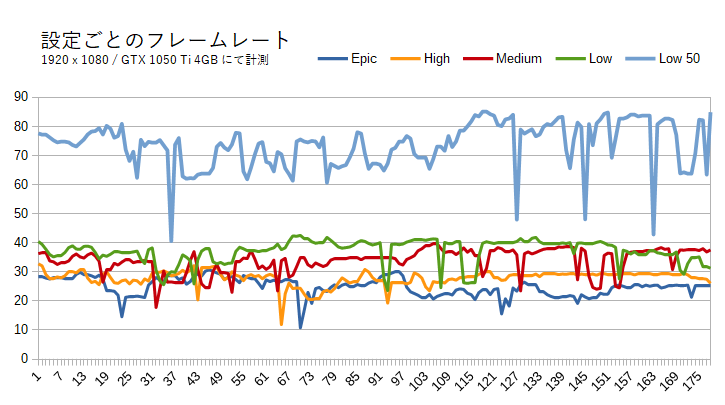
1920×1080 / GTX 1050 Ti 4GBで5画質を検証
GTX 1050 Tiを使って、5種類のグラフィック設定でフレームレートの計測を行いました。設定を「Epic」から「Low」まで落とすと、フレームレートは47%増加した。
更にレンダリング解像度という設定を「100」から「50」に落とすと、フレームレートは2倍にまで改善。レンダリング解像度は描写する解像度を調整する設定なので、劇的に軽くなります。
フルHDの画面でレンダリング解像度を「50」にした場合、HD(1280 x 720)相当の画質として描写されるため、画質はものすごく落ちるが…。軽くするなら仕方がないですね。
SCUMの推奨グラボをまとめる
| 解像度 | モニター | 推奨グラボ | fps目安 |
|---|---|---|---|
| 1920 x 1080 | 普通(60Hz) | GTX 1070 Ti 8GB | 平均70fps |
| GTX 1080 8GB | 平均77fps | ||
| ゲーミング(144Hz) | GTX 1080 Ti 11GB | 平均101fps |
ここまでの検証の結果、SCUMの推奨グラフィックボードは以上の3種類で決まり。GTX 1060を使っても平均60fpsに全く届かないとは…最近のゲームとしては「非常に重たい」部類に入ります。
普通のモニターでEpic設定を使ってプレイするなら、少なくとも「GTX 1070 Ti」を。ゲーミングモニターを使うのであれば「GTX 1080 Ti」は必要になる。なお「RTX 2080 Ti」は非常にコスパが悪いのでオススメしない。
GTX 1070 Ti搭載グラボでおすすめは玄人志向の「GALAKURO White」シリーズより。ほぼ最安価に位置するが、十分な冷却性能を備え、若干のオーバークロックが施されています。
特にこだわりが無いなら十分です。
SCUMのCPUボトルネックを検証
グラフィックボードについては十分に分かった。次はCPU性能がグラボの足を引っ張る「ボトルネック」の具合について検証していく。せっかく良いグラボを用意しても、CPUで台無しになったら勿体無い。
- Core i7 8700(6コア / 12スレッド / 4.30 GHz)
- Core i5 8500(6コア / 6スレッド / 3.90 GHz)
- Core i7 7700K(4コア / 8スレッド / 4.40 GHz)
- Core i3 8100(4コア / 4スレッド / 3.60 GHz)
- Pentium G5400(2コア / 4スレッド / 3.70 GHz)
本記事では5種類のCPUにて検証。
ボトルネックの調査に使うグラフィックボードは「GTX 1080 Ti」。RTX 2080 Tiを使うかは悩むところでしたが、まだまだ普及する気配の無いグラボなので、既に普及しているGTX 1080 Tiを続投です。
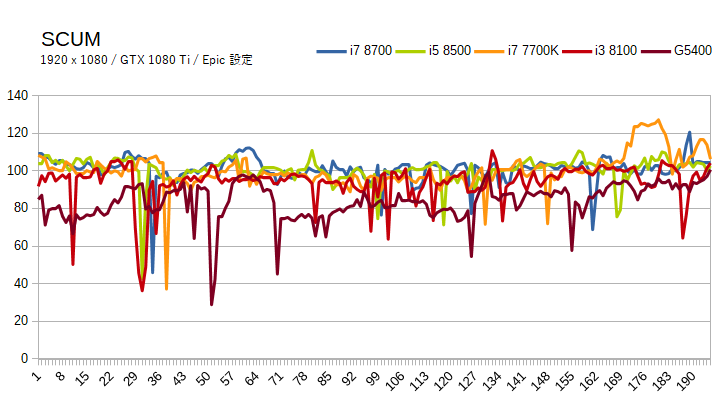
CPU別の平均フレームレート
SCUMはCPUをよく使ってくれるゲームでした。Pentium G5400やCore i3 8100では、CPU使用率が90~100%に達しており、2~4コアだと性能不足に陥っています。
4コア8スレッドからようやく余裕が出始め、フレームレートが落ち着く傾向。6コアのi5 8500からフレームレートが頭打ちになったので、SCUMには6コア以上のCPUがおすすめということに。
CPU別の最低フレームレート
次に、動作の安定性を示す最低フレームレートを見てみると、2~4コアCPUは若干不安定です。6コアから安定していますね。
結論として、SCUMをプレイするならCPUは6コアを搭載する「i5 8500」や「i7 8700」を選んだほうが良い。4コア以下のCPUはi7 7700Kを除いて不安定でした。
SCUMに必要なメモリ
最後に、メモリー周りの推奨スペックを調査。
VRAMが不足するとメモリー使用量が激増
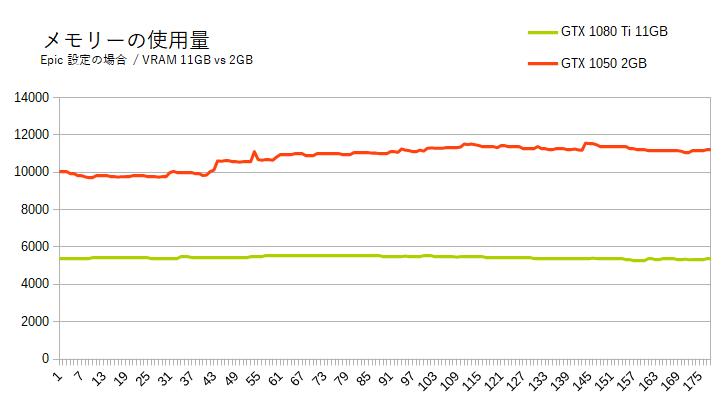
2種類のグラボで、SCUMのメモリー使用量を計測した。
- GTX 1080 Ti 11GBの場合:平均 5390 MB
- GTX 1050 2GBの場合:平均11500 MB
使っているグラボの違いで、ここまでメモリー使用量が変化するということは、VRAM(グラボ専用のメモリー)の使用量がかなり多いのかもしれない。
必要なVRAM容量はかなり多い
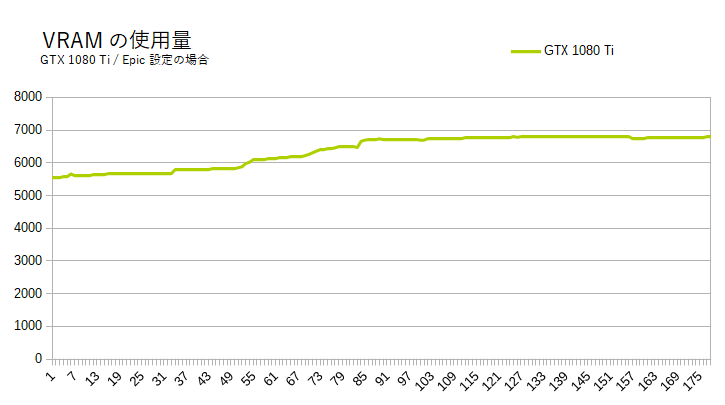
- 平均 6790MB
SCUMのVRAM使用量は約7GBでした。なかなかの大食いゲームです。グラボにVRAMが8GB無ければ、足りない分はメモリーに押し付けられる。
少なくともVRAM 8GB以上のグラボを使った方が良いだろう。推奨グラボであるGTX 1070 Tiには8GBのVRAMがあるので問題ない。
SCUMの推奨スペックをまとめる

最後に、ここまでの検証で判明した「SCUMの推奨スペック」をまとめます。
| 解像度 | 1920 x 1080 | |||
|---|---|---|---|---|
| 使うモニター | 普通(60Hz) | ゲーミング(144Hz) | ||
| 志向 | コスパ | 安定 | コスパ | 安定 |
| CPU | Core i5 8500 | Coore i5 8500 | Core i7 8700 | |
| グラボ |
|
| ||
| メモリ | 少なくとも8GB以上 | |||
| SSD | 少なくとも250GB以上 | |||
SCUMは最新のAAAタイトルを軽く通り越す、圧倒的な「重量級」ゲームです。最高画質の「Epic」設定にて平均60fpsを狙うなら、そこそこハイエンドなマシンが必要。
SCUMのフルHDゲーミングには「GALLERIA XV」

| GALLERIA XV | ||
|---|---|---|
| スペック | 標準仕様 | 推奨カスタマイズ |
| CPU | Core i7 8700 | – |
| 冷却 | 静音パックまんぞくコース | – |
| ※120mm中型空冷ファン | – | |
| グラボ | GTX 1070 Ti 8GB | – |
| メモリ | DDR4-2666 4GB x2(合計8GB) | DDR4-2666 8GB x2(合計16GB) |
| マザーボード | Intel H370搭載 ATX規格 | – |
| SSD | 640GB(中華製) | Crucial 500GB ~ 1TB |
| HDD | 2TB | – |
| ドライブ | なし | – |
| 電源 | 500W(80+ Bronze) | – |
| OS | Windows 10 Home 64bit | – |
| 保証 | 1年間 / 持込修理保証 | – |
| 参考価格 | 164980円(税抜き)最新価格をチェックする | |
「i7 8700 + GTX 1070 Ti」という多くのゲーマーにとって満足できる構成を、そこそこ抑えた価格で提供できるなら「ガレリアXV」。ドスパラで一番売れているマシンです。
SCUM & ゲーミングモニターに「GALLERIA ZZ」

| GALLERIA ZZ | ||
|---|---|---|
| スペック | 標準仕様 | 推奨カスタマイズ |
| CPU | Core i7 8700K | – |
| 冷却 | 静音パックまんぞくコース | – |
| ※120mm中型空冷ファン | – | |
| グラボ | GTX 1080 Ti 11GB(ブロワー仕様) | GTX 1080 Ti 11GB OC(デュアルファン仕様) |
| メモリ | DDR4-2666 8GB x2(合計16GB) | – |
| マザーボード | Intel Z370搭載 ATX規格 | – |
| SSD | 720GB(中華製) | Crucial 500GB ~ 1TB |
| HDD | 3TB | – |
| ドライブ | なし | – |
| 電源 | SILVERSTONE 750W 静音電源 | CORSAIR 750W 静音電源 |
| OS | Windows 10 Home 64bit | – |
| 保証 | 1年間 / 持込修理保証 | – |
| 参考価格 | 249980円(税抜き)最新価格をチェックする | |
リフレッシュレートが144Hzを超える、高性能なゲーミングモニターでSCUMをプレイするなら「i7 8700K + GTX 1080 Ti」なガレリアZZが適任。
Epic設定で平均100fps前後、Low設定まで落とすと平均140~150fpsくらいで動作できる。実機レビューは以下より。
以上「ハードコアサバイバル「SCUM」の推奨スペックを徹底検証」でした。
















 おすすめゲーミングPC:7選
おすすめゲーミングPC:7選 ゲーミングモニターおすすめ:7選
ゲーミングモニターおすすめ:7選 【PS5】おすすめゲーミングモニター
【PS5】おすすめゲーミングモニター NEXTGEAR 7800X3Dの実機レビュー
NEXTGEAR 7800X3Dの実機レビュー LEVEL∞の実機レビュー
LEVEL∞の実機レビュー GALLERIAの実機レビュー
GALLERIAの実機レビュー 【予算10万円】自作PCプラン解説
【予算10万円】自作PCプラン解説 おすすめグラボ:7選
おすすめグラボ:7選 おすすめのSSD:10選
おすすめのSSD:10選 おすすめの電源ユニット10選
おすすめの電源ユニット10選


 「ドスパラ」でおすすめなゲーミングPC
「ドスパラ」でおすすめなゲーミングPC

 やかもちのTwitterアカ
やかもちのTwitterアカ


